开启或关闭谷歌浏览器硬件加速可解决视频卡顿、CPU占用高等问题。1、点击右上角三点菜单进入设置;2、滚动至“系统”选项;3、找到“使用硬件加速模式(如果可用)”;4、根据需要开启(蓝色)或关闭(灰色);5、重启浏览器生效。
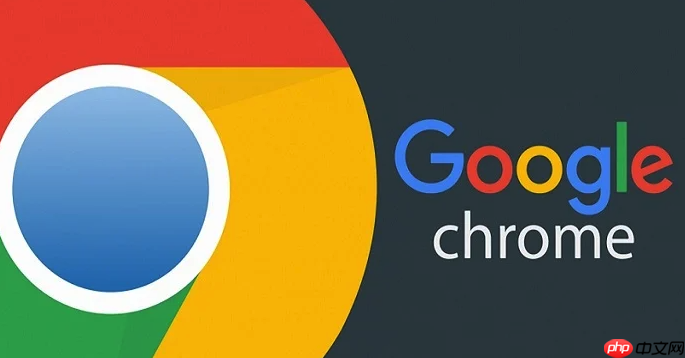
如果您发现谷歌浏览器在播放视频或运行网页应用时出现卡顿、画面撕裂或CPU占用率过高的情况,可能是由于硬件加速功能未正确启用或存在兼容性问题。以下是开启与关闭该功能的具体操作步骤。
本文运行环境:Dell XPS 13,Windows 11
开启硬件加速可以利用计算机的GPU来分担渲染任务,从而提升浏览器性能,减少CPU负担,使网页浏览和多媒体播放更加流畅。
1、点击谷歌浏览器右上角的三个圆点垂直排列的菜单图标,打开设置选项。
2、在设置页面中,向下滚动并点击“系统”以展开相关设置项。
3、找到“使用硬件加速模式(如果可用)”这一选项。
4、确保该选项右侧的开关处于开启状态,显示为蓝色。
5、更改设置后,浏览器会提示需要重启以应用更改,点击“立即重新启动”按钮完成操作。
在某些情况下,显卡驱动不兼容或GPU存在问题可能导致浏览器崩溃、闪退或显示异常,此时关闭硬件加速有助于排查问题并恢复浏览器稳定性。
1、点击谷歌浏览器右上角的三个圆点垂直排列的菜单图标,进入设置界面。
2、向下滚动至“系统”部分并点击展开。
3、找到“使用硬件加速模式(如果可用)”选项。
4、将该选项右侧的开关切换为关闭状态,变为灰色。
5、浏览器会提示需要重启才能生效,点击“立即重新启动”以完成设置。

谷歌浏览器Google Chrome是一款可让您更快速、轻松且安全地使用网络的浏览器。Google Chrome的设计超级简洁,使用起来得心应手。这里提供了谷歌浏览器纯净安装包,有需要的小伙伴快来保存下载体验吧!




Copyright 2014-2025 https://www.php.cn/ All Rights Reserved | php.cn | 湘ICP备2023035733号